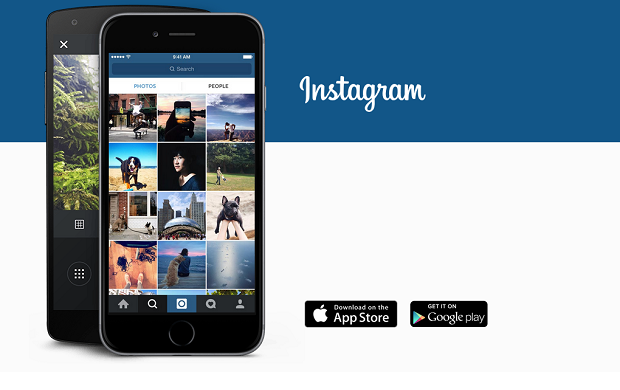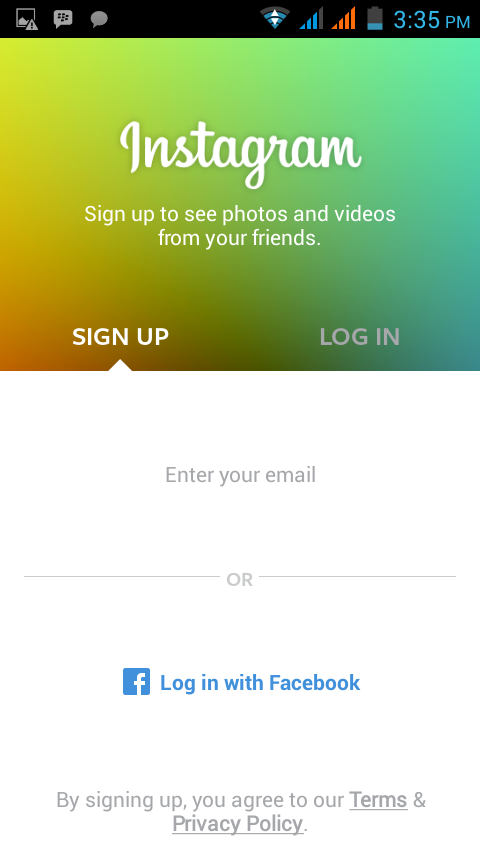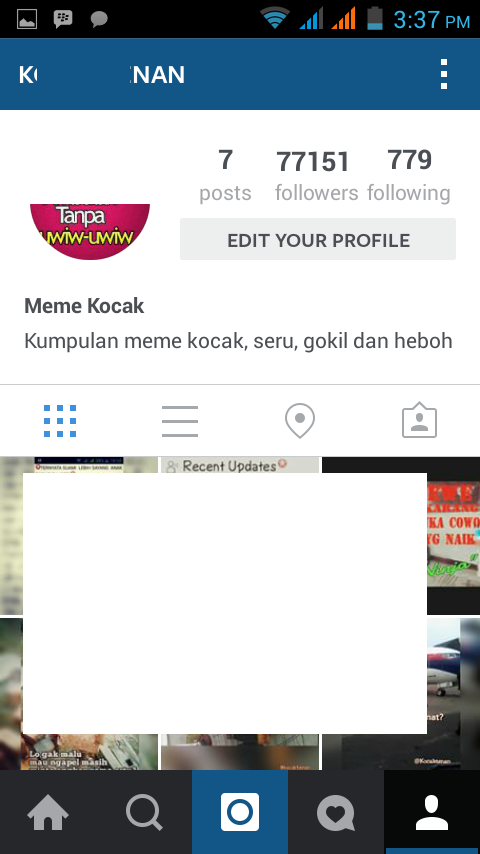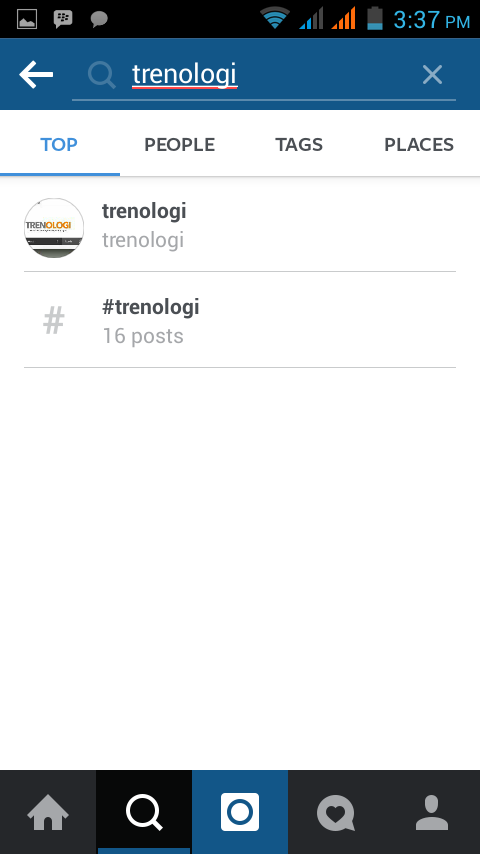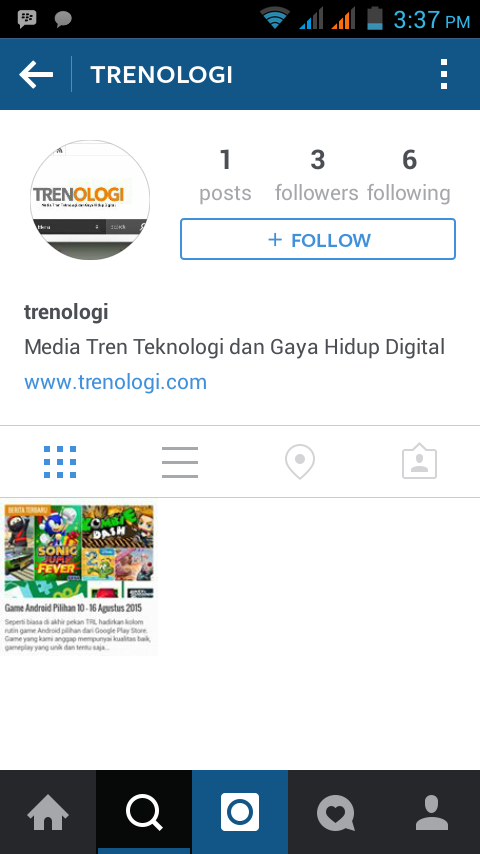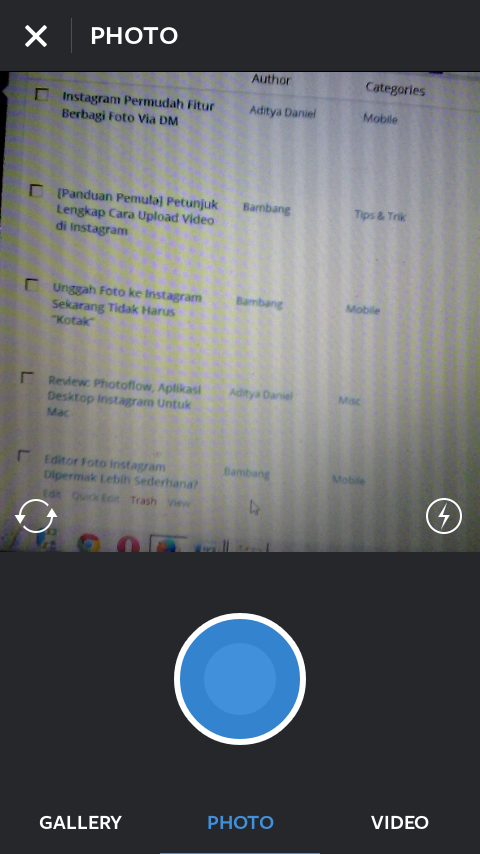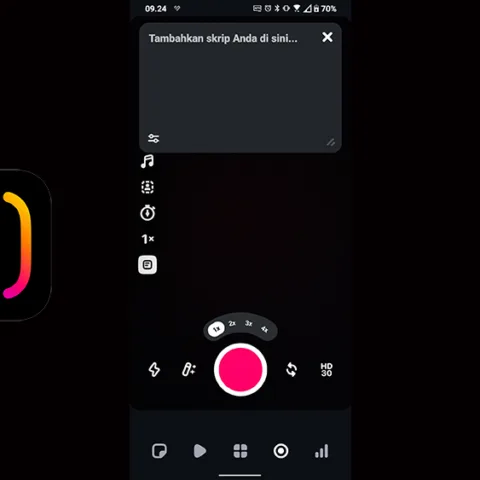Bagi Anda yang sudah terbiasa dengan seluk beluk dunia maya dan gadget tentu tak perlu bertanya apa itu Instagram. Tapi bagi yang baru saja mengenal internet dan smartphone, aplikasi ini pastilah terasa asing bagi mereka.
Tapi tak perlu bingung, karena hari ini TRL akan mengulas secara lengkap seluk-beluk Instagram mulai dari definisi, fitur dan cara penggunaannya.
Apa itu Instagram
Instagram secara sederhana dapat didefinisikan sebagai aplikasi mobile berbasis iOS, Android dan Windows Phone dimana pengguna dapat membidik, meng-edit dan mem-posting foto atau video ke halaman utama Instagram dan jejaring sosial lainnya.
Foto atau video yang dibagikan nantinya akan terpampang di feed pengguna lain yang menjadi follower Anda.
Sistem pertemanan di Instagram menggunakan istilah following dan follower. Following berarti Anda mengikuti pengguna, sedangkan follower berarti pengguna lain yang mengikuti Anda. Selanjutnya setiap pengguna dapat berinteraksi dengan cara memberikan komentar dan memberikan respon suka terhadap foto yang dibagikan.
Instagram awalnya dikembangkan oleh startup bernama Burbn, Inc yang dimotori oleh Kevin Systrom dan Mike Krieger. Di tangan keduanya Instagram sukses membuat raksasa jejaring sosial Facebook bertekuk lutut sehingga bersedia membelinya seharga $1 miliar, akuisisi itu terjadi pada 9 April 2012.
Fitur-fitur Instagram
Kamera
Instagram mempunyai sejumlah fitur-fitur unggulan yang membuatnya digemari oleh jutaan pengguna. Yang pertama adalah fitur kamera, dimana lewat Instagram pengguna tidak hanya bisa mengunggah foto dari galeri. Tetapi dapat juga langsung membidik atau merekam momen dari dalam aplikasi kemudian mengedit, memberi caption baru membagikannya.
Info Menarik: Apa Itu Periscope, Fitur dan Bagaimana Cara Kerjanya?
Editor
Kedua, Instagram punya tool editor yang menjadi tempat bagi para pengguna untuk memoles foto yang dijepret lewat kamera perangkatnya. Di sini akan dijumpai 10 tool editor tingkat lanjut untuk mengatur kembali pencahayaan, kontras dan saturasi semudah menggerakkan jemari tangan.
Di update terbaru Instagram tidak lagi mengharuskan foto berwujud kotak, tapi sudah mendukung pilihan portrait dan juga landscape. Memberikan keleluasaan kepada pengguna saat ingin membagikan foto dengan sudut tangkapan lensa yang lebih lebar.
Tag dan Hashtag
Sebagaimana jejaring sosial pada umumnya, Instagram juga punya fitur tag dan hashtag yang fungsinya untuk menandai teman atau mengelompokkan foto dalam satu label.
Caption
Caption berfungsi layaknya deskripsi, di sinilah pengguna bisa memberikan sepatah dua patah kata soal foto yang diunggah. Di samping tentunya menambahkan hashtag.
Integrasi ke Jejaring Sosial
Seperti yang sudah disinggung, Instagram juga memungkinkan penggunanya untuk berbagi foto atau video ke jejaring sosial lain seperti Facebook, Twitter, Tumblr dan Flicrk. Bila tool ini diaktifkan maka setiap kali foto dibagikan, secara otomatis Instagram juga akan membagikannya ke jejaring sosial yang sudah terhubung.
Selanjutnya: Cara menggunakan Instagram
Cara Menggunakan Instagram
Setelah mengetahui sebenarnya apa itu Instagram dan juga fitur-fiturnya. Sekarang Anda tentu merasa mantap untuk bergabung dan menjadi anggota barunya.
Oke, sekarang unduh dahulu aplikasi Instagram dari Google Play Store atau App Store jika Anda menggunakan perangkat iOS.
Setelah diunduh sekarang jalankan aplikasi di ponsel Anda. Daftarkan akun dulu, pakai email yang valid atau jika ingin yang lebih mudah Anda bisa login menggunakan akun Facebook. Klik Login with Facebook, kemudian saat muncul jendela popup silahkan masukkan email dan sandi Facebook Anda.
- Saat berhasil masuk, lengkapi dahulu profil Anda. Tap menu paling kanan, lalu tap Edit Your Profile dan lengkapi informasi diri Anda di sana.
- Berikutnya carilah teman baru, tap saja menu berikon kaca pembesar kemudian ketikkan nama pengguna yang ingin Anda temukan.
Info Menarik: Apa itu Snapchat dan Fitur-fitur Andalannya?
- Klik profil pengguna yang ingin dijadikan teman, kemudian tap Follow untuk menjadi follower-nya.
- Dan jika sudah siap untuk mem-posting foto pertama, tap ikon kamera yang terletak di bagian tengah menu lalu pilih salah satu dari tiga pilihan. Gallery, photo atau video. Selanjutnya silahkan dicoba sendiri ya. Untuk tutorial berbagi videonya sobat bisa baca di panduan ini.